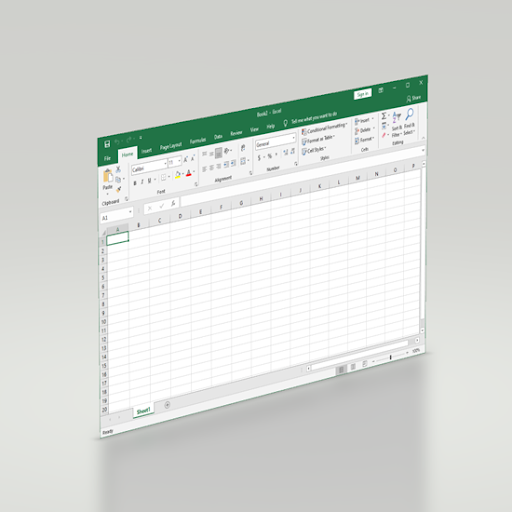Word Mobile, Excel Mobile, PowerPoint Mobile, OneNote, και περισσότερα είναι όλα Εφαρμογές Microsoft Office για κινητά . Αυτές οι εφαρμογές έχουν σχεδιαστεί για εύκολη πρόσβαση στην κινητή συσκευή σας.
Είναι κατασκευασμένα ειδικά για τη βελτιστοποίηση του χώρου σε μικρές οθόνες ώστε να ταιριάζουν στο τηλέφωνο ή το tablet σας Οι εφαρμογές γραφείου παρέχουν όλες τις δυνατότητες και τις δυνατότητες που απαιτούνται για να λειτουργούν άνετα στην κινητή συσκευή σας όπου κι αν πάτε.
Πως να Ρύθμιση του Office Εφαρμογές για κινητά
Ελέγξτε αν το εφαρμογές για φορητές συσκευές γραφείου είναι ήδη εγκατεστημένα στο τηλέφωνό σας. Εάν έχετε μόλις ένα νέο τηλέφωνο ή ενημερώσατε πρόσφατα σεWindows 10, πιθανότατα θα πρέπει να τα εγκαταστήσετε.
Εάν αυτή είναι η πρώτη φορά που εγκαθιστάτε μια εφαρμογή για κινητά γραφείου, θα σας ζητηθεί Συνδεθείτε . Μπορείτε να το κάνετε εύκολα εισάγοντας τον προσωπικό σας λογαριασμό Microsoft ή το σχολείο σας διεύθυνση email και κωδικό πρόσβασης.
Εάν συνδεθείτε χρησιμοποιώντας ένα Λογαριασμό της Microsoft που συνδέεται με Γραφείο 2016 ή το Office 2019, θα έχετε την επιλογή αναβάθμισης στο Office 365. Ακολουθήστε τις οδηγίες που δίνονται εάν ενδιαφέρεστε να αγοράσετε ένα πρόγραμμα. Εάν προτιμάτε να χρησιμοποιήσετε την εφαρμογή χωρίς συνδρομή, επιλέξτε την επιλογή Ίσως αργότερα.
Σημείωση: Θα λάβετε επιπλέον δυνατότητες στις εφαρμογές σας, εάν κάνετε αναβάθμιση σε Office 365.
Μόλις εγκατασταθούν οι εφαρμογές, θα εμφανιστούν στο δικό σας Οθόνη έναρξης των Windows . Επίλεξε το Κουμπί Όλες οι εφαρμογές και μετά πατήστε οποιαδήποτε από τις εφαρμογές για να ξεκινήσετε.
Σημείωση: Εάν χρησιμοποιείτε τις εφαρμογές του Office σε ένα Windows 10 για κινητά , σύρετε προς τα δεξιά μέχρι την οθόνη έναρξης για να δείτε τις εφαρμογές σας.
Σύρετε την εισαγωγή μόλις εισέλθετε στην εφαρμογή.
Στη συνέχεια, επιλέξτε αν θέλετε να χρησιμοποιήσετε το δικό σας Λογαριασμός Microsoft ή επιχείρηση Office 365 λογαριασμός . Εάν είστε ήδη συνδεδεμένοι σε έναν λογαριασμό στο τηλέφωνό σας, η εφαρμογή θα σας συνδέσει αυτόματα.
Ξεκινήστε να χρησιμοποιείτεΛέξη, για παράδειγμα, τυχόν έγγραφα που έχουν αποθηκευτεί στο OneDrive θα εμφανίζονται και θα είναι διαθέσιμα για επεξεργασία. Επιλέξτε οποιαδήποτε από τις εφαρμογές σας για να δείτε τα διαφορετικά αρχεία σας.
Εάν θέλετε να προσθέσετε έναν άλλο λογαριασμό Microsoft ή το Office 365 για έναν επαγγελματικό λογαριασμό, πατήστε Προσθέστε λογαριασμό και συνδεθείτε.
Τι μπορείτε να κάνετε χρησιμοποιώντας την εφαρμογή Word Mobile
Λειτουργία ανάγνωσης είναι ένας νέος και βελτιωμένος τρόπος προβολής εγγράφων στο τηλέφωνο ή το tablet σας. Στο Word, μπορείτε να προβάλετε, να προσθέσετε και να επεξεργαστείτε όλες τις εργασίες στη μονάδα δίσκου σας.
Όλα όσα προσθέτετε ή αλλάζετε στη μονάδα σας αποθηκεύονται αυτόματα, οπότε δεν χρειάζεται να ανησυχείτε για την απώλεια ή την αποθήκευση της εργασίας. Ακολουθεί μια λίστα με μερικές ακόμη δυνατότητες που παρέχει η λέξη mobile app:
- Ελέγξτε την ορθογραφία σας
- Χρησιμοποιήστε έναν θησαυρό
- Κοινή χρήση αρχείων
- Προσθέστε μια γραμμή υπογραφής
- Προσθέστε έναν πίνακα
- Τροποποίηση πίνακα
- Εισαγάγετε σύμβολα και ειδικούς χαρακτήρες
Τι μπορείτε να κάνετε με την εφαρμογή Excel για κινητά;
Όλη η ακρίβεια και η ικανότητα τουΠροέχωείναι πλέον διαθέσιμο και εύκολο στη χρήση στην κινητή συσκευή σας. Με αυτήν την εφαρμογή, μπορείτε να δημιουργήσετε νέα υπολογιστικά φύλλα από το μηδέν και να τα προσαρμόσετε πλήρως για τις πληροφορίες και τις προτιμήσεις σας.
πώς να αλλάξετε τη φωτεινότητα στα Windows 10
Το Excel είναι τέλεια σχεδιασμένο για να ταιριάζει στη μικρή οθόνη του τηλεφώνου ή του tablet σας, διευκολύνοντας τη δημιουργία υπολογιστικών φύλλων όπου κι αν βρίσκεστε. Εδώ είναι μερικές από τις κύριες λειτουργίες του Εφαρμογή Excel για κινητά:
- Συνάρτηση IFS
- Συνάρτηση CONCAT
- Λειτουργία SWITCH
- Συνάρτηση MAXIFS
- Συνάρτηση TEXTJOIN
- Λειτουργία MINIFS
- Σχεδιάστε ένα γράφημα διοχέτευσης
- Δημιουργήστε ένα γράφημα
- Προσαρμογή δεδομένων σε μια στήλη ή σειρά
- Εισαγάγετε νέες γραμμές ή κείμενο μέσα σε ένα κελί
- Χρησιμοποιήστε το AutoSum για να αθροίσετε αριθμούς
Τι μπορείτε να κάνετε στο PowerPoint Mobile;
Με PowerPoint για κινητά, μπορείτε να δημιουργήσετε μοναδικά powerpoints και παρουσιάσεις στο τηλέφωνο ή το tablet σας.
Το chrome.exe αποκλείστηκε από την πρόσβαση σε υλικό γραφικών
Η εφαρμογή για κινητά διαθέτει όλα τα ίδια υψηλής ποιότητας κινούμενα σχέδια, μεταβάσεις και άλλα εφέ που βρίσκετε στην επιφάνεια εργασίας σας. Εδώ είναι οι δυνατότητες του Powerpoint κινητό:
- Αλλάξτε το θέμα και το χρώμα φόντου
- Εισαγάγετε εικόνες από την κάμερά σας
- Προσθέστε εφέ κίνησης
- Προσθέστε εφέ μετάβασης
- Ξεκλείδωμα αρχείων
- Μετονομασία αρχείων
- Προσθήκη και διαγραφή αρχείων
- Αλλάξτε τα περιθώρια
- Αλλάξτε τη γραμματοσειρά
- Αναστρέψτε ένα σχήμα
- Προσθέστε μια ηχογράφηση
- Εισαγωγή γραφήματος
Τι μπορείτε να κάνετε στο OneNote Mobile With Tablet;
Το OneNote είναι σαν ένα εικονικό σημειωματάριο, σας επιτρέπει να συλλάβετε, να μοιράζεστε και να οργανώνετε όλες τις ιδέες σας και να έχετε πρόσβαση σε αυτές σε οποιαδήποτε συσκευή. Στην εφαρμογή, μπορείτε να σχεδιάσετε, να γράψετε ή να πληκτρολογήσετε σκέψεις όποτε θέλετε.
Στη συνέχεια, μπορείτε να βρείτε οποιαδήποτε από τις σημειώσεις σας (ακόμη και χειρόγραφες) με μια γρήγορη αναζήτηση. Μπορείτε επίσης να ενεργοποιήσετε το σημειωματάριό σας εικόνες, ετικέτες και πίνακες .
- Κρατήστε σημειώσεις ανά πάσα στιγμή
- Στείλτε έγγραφα και αρχεία στο OneNote
- Μετατροπή και επίλυση μαθηματικών προβλημάτων
- Δημιουργήστε συνδέσμους σε σημειωματάρια, σελίδες, παραγράφους και ενότητες
- Βρείτε τις σημειώσεις σας εύκολα με μια αναζήτηση
- Μορφοποιήστε τις σημειώσεις σας
- Αλλάξτε το φόντο ή το χρώμα μιας σελίδας
- Μορφοποίηση κειμένου
- Εισαγάγετε έναν πίνακα
- Ελεγξε την ορθογραφία
- Προσθέστε φωτογραφίες στη σελίδα σας
- Επεξεργασία και περικοπή εικόνων
- Στείλτε φωτογραφίες και εικόνες από άλλες εφαρμογές για προσθήκη στις σημειώσεις σας
- Σχεδίαση και σκίτσο
- Δημιουργήστε χειρόγραφες σημειώσεις
- Σχεδιάστε και σχεδιάστε σημειώσεις
- Αλλάξτε το χρώμα και το πάχος των μελανιών
- Επαναλάβετε τις πινελιές μελανιού
- Σχεδιάστε ευθείες γραμμές ή χρησιμοποιήστε τον ενσωματωμένο χάρακα
Με τις εφαρμογές για κινητά του Microsoft Office, μπορείτε εύκολα να αποκτήσετε πρόσβαση στην προσωπική σας εργασία από το Windows Phone ή το tablet σας.
Το Word σας επιτρέπει να επεξεργαστείτε ένα δοκίμιο που ξεκίνησε προηγουμένως στην επιφάνεια εργασίας σας. Μπορείτε επίσης να χρησιμοποιήσετε το OneNote για να σημειώσετε μερικές σημειώσεις και ιδέες ή να δημιουργήσετε μια εκλεπτυσμένη παρουσίαση χρησιμοποιώντας PowerPoint ή Excel.
Οι εφαρμογές για κινητές συσκευές διαθέτουν όλες τις ίδιες δυνατότητες και δυνατότητες που θα βρείτε σε μια επιφάνεια εργασίας των Windows. Αλλά ο αναβαθμισμένος σχεδιασμός του το καθιστά ιδανικό για το τηλέφωνο και το tablet των Windows.
Χρησιμοποιώντας το εφαρμογές για φορητές συσκευές γραφείου είναι ο καλύτερος τρόπος για να παραμείνετε παραγωγικοί και να εργαστείτε σε υψηλά επίπεδα προηγμένο πρόγραμμα οπου κι αν πας.
Εάν ψάχνετε για μια εταιρεία λογισμικού που μπορείτε να εμπιστευτείτε για την ακεραιότητα και τις ειλικρινείς επιχειρηματικές πρακτικές της, μην ψάχνετε περισσότερο από το . Είμαστε πιστοποιημένος συνεργάτης της Microsoft και πιστοποιημένη επιχείρηση BBB που ενδιαφέρεται να φέρει στους πελάτες μας μια αξιόπιστη, ικανοποιητική εμπειρία στα προϊόντα λογισμικού που χρειάζονται. Θα είμαστε μαζί σας πριν, κατά τη διάρκεια και μετά από όλες τις πωλήσεις.